概要
- Mac用のMagic Keyboardの電源を入れて接続するには、電源スイッチをスライドさせてBluetooth設定で選択します。
- MacのMagic KeyboardをiPadに接続するには、電源を入れてiPadのBluetooth設定を開き、[その他のデバイス]の下でキーボードを選択します。
- iPad用のMagic Keyboardケースは磁気的に接続され、Bluetoothや電源スイッチは必要ありません。iPadをケースに合わせれば、すぐに使い始めることができます。
AppleのMagic Keyboardは使い勝手が良いですが、設定方法がわからないかもしれません。Appleが提供する各デバイス用のMagic Keyboardの電源を入れて接続する方法を説明します。
Mac用のMagic Keyboardの電源を入れて接続する方法
Mac用のMagic Keyboardの電源を入れるのは簡単です。Magic Keyboardの電源を入れるには、キーボードの右上隅にある電源スイッチをスライドさせて緑色にします。その後、デバイスにキーボードを接続する準備が整います。
Magic KeyboardをMacに接続するには、システム設定に進み、サイドバーからBluetoothを選択します。右側に、近くのデバイスの下にMagic Keyboardが表示されます。カーソルをその上に移動して、接続をクリックします。
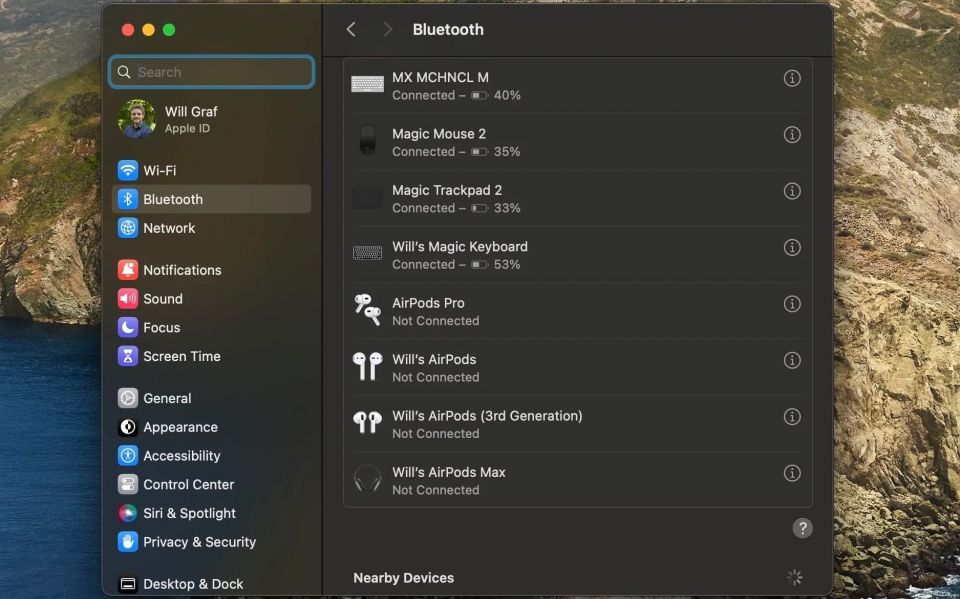
接続したら、Magic Keyboardを充電してバッテリーを完全に充電してください。充電するには、Magic Keyboardに接続してコンピュータに差し込むことができるLightningケーブル、またはキーボードの充電を開始するための電源アダプターが必要です。
充電してもMagic Keyboardの電源が入らない、または反応しない場合は、Magic Keyboardのトラブルシューティングに関するヒントやコツをいくつか試して、問題を解決することができます。
MacのMagic KeyboardをiPadに接続する方法
AppleのMac用Magic Keyboardはコンピュータでの使用を想定していますが、Bluetoothを使用しているため、iPadや他のデバイスでも使用することができます。MacのMagic KeyboardをiPadに接続するには、以下の手順に従います。
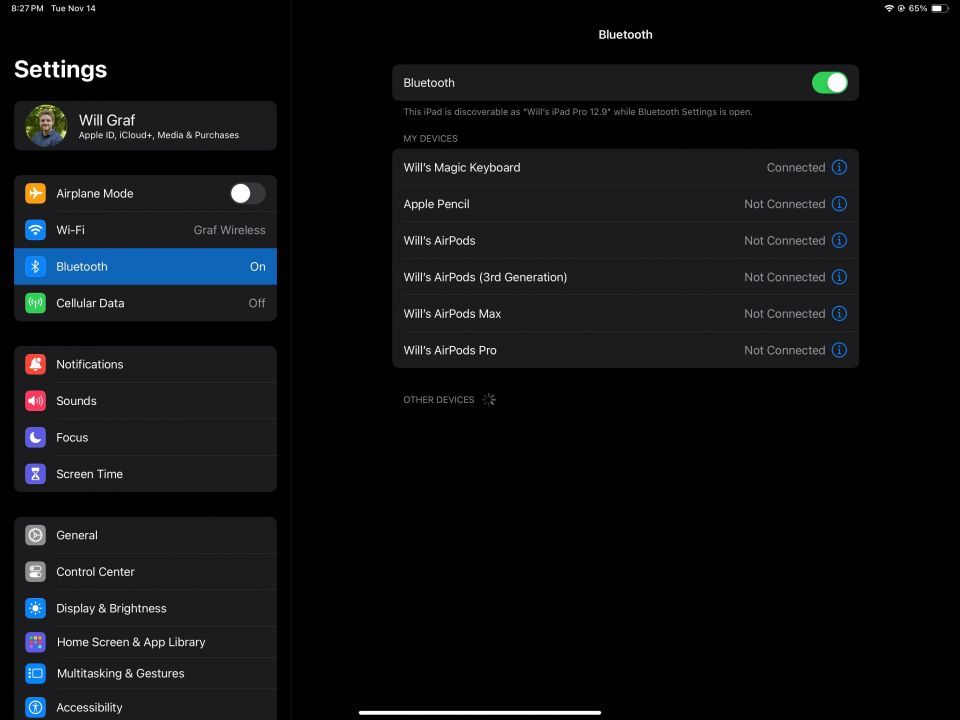
- 右上隅の電源スイッチを使用してMagic Keyboardの電源を入れます。
- iPadで設定を開き、Bluetoothを選択します。
- Bluetoothをオンにして、その他のデバイスの下でMagic Keyboardを選択します。
Magic KeyboardがiPadに接続されるはずです。接続されていることを確認するには、iPadのホーム画面から下にスワイプして、Spotlightに何かを入力してみてください。
iPad用のMagic Keyboardを接続する方法
Appleは、従来のMagic Keyboardに加えて、物理キーとトラックパッドを備えたiPad用のMagic Keyboardケースを249ドル、299ドル、349ドルで販売しています(所有するiPadによって異なります)。
iPad ProおよびiPad Air用のMagic Keyboardケースは、11インチiPad Pro、12.9インチiPad Pro(第3世代以降)、iPad Air(第4世代以降)に対応しています。Magic Keyboard Folioは、第10世代iPad専用です。
これらのアクセサリについて注意すべき点は、Bluetoothを介してiPadに接続されないことです。iPad用のMagic KeyboardとMagic Keyboard Folioにも、電源スイッチや内蔵バッテリーはありません。iPadのSmart Connectorを使用して、シームレスに接続して電源を供給します。
そのため、Magic Keyboardアクセサリを使用するには、iPadを磁気的に接続するだけで使用を開始できます。Magic Keyboardケースを接続するには、iPad ProまたはiPad Airの背面にあるカメラハウジングをキーボードケースの切り欠きと合わせるだけです。
Magic Keyboard Folioの場合は、アクセサリの背面パネルをiPadに取り付け、次にiPadの側面にあるSmart Connectorをキーボードと合わせます。すべて設定して接続したら、iPad用のMagic Keyboardをカスタマイズして、最大限に活用するようにしてください。
Magic Keyboardで快適に入力
以上です。AppleのMac用Magic Keyboardを使用するか、iPad用の専用Magic Keyboardケースを使用するかを計画している場合、どちらのアクセサリをiPadに接続する方法がわかりました。iPadOSの画面上のキーボードに頼らずに入力し、代わりに物理キーのフィードバックを楽しむことができます。
コメントする